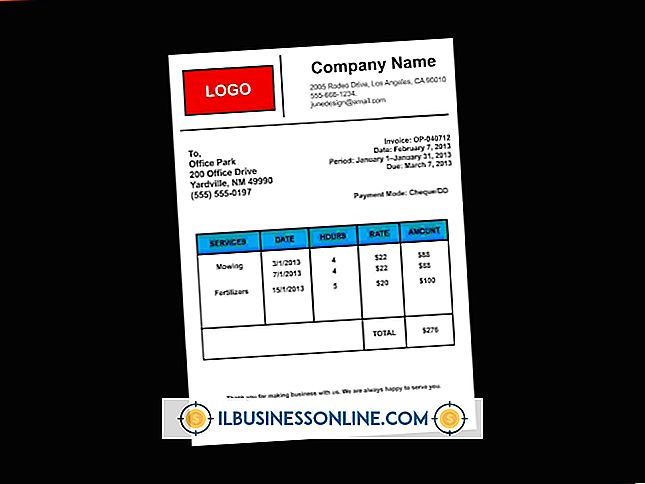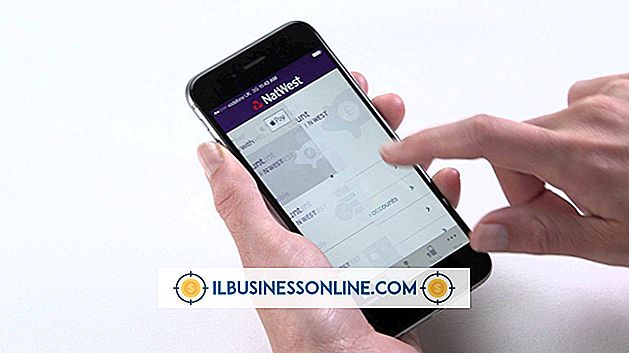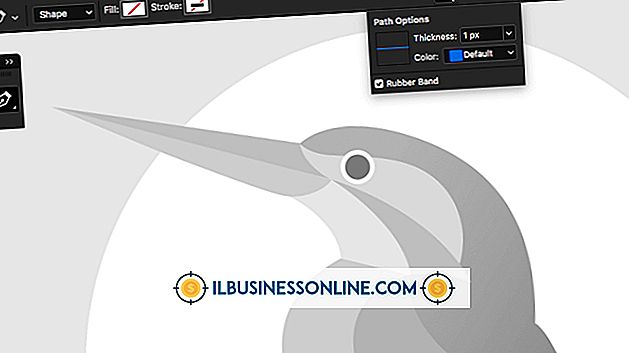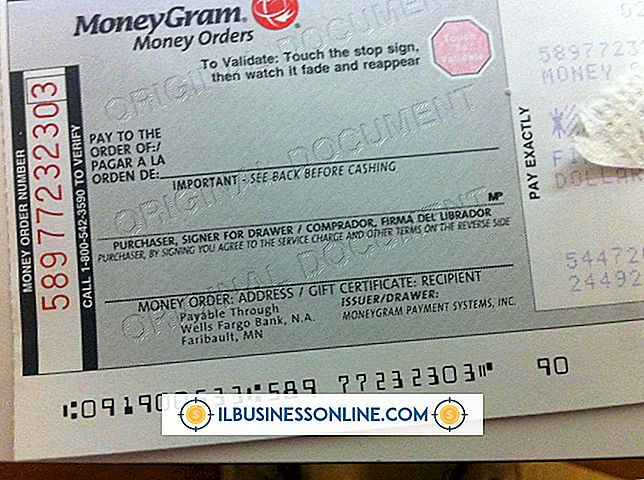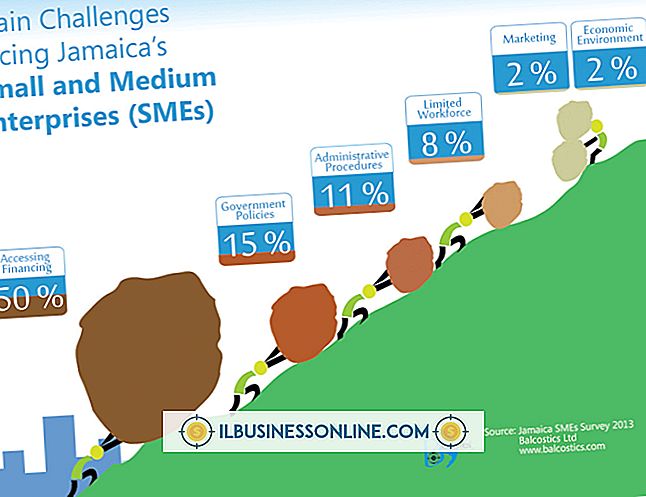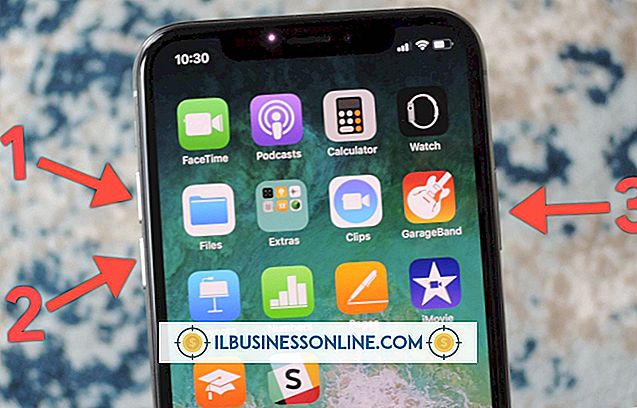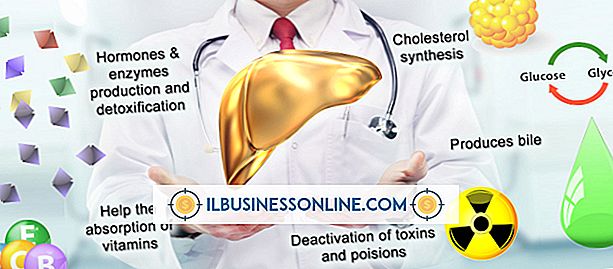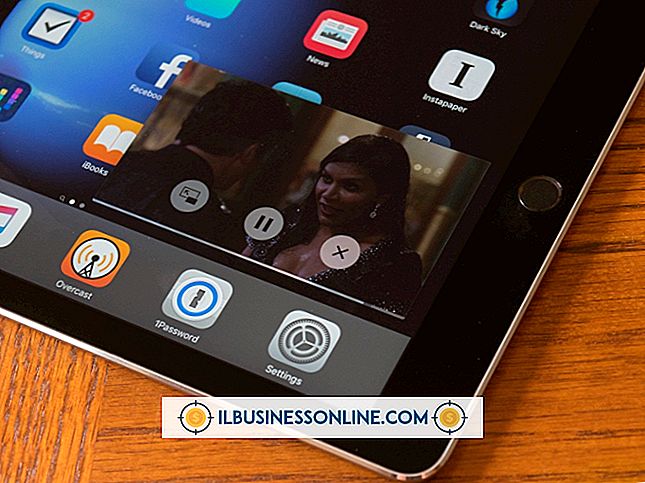Cara Memperbaiki Microsoft Office 2010 Yang Tidak Akan Terbuka

Malfungsi perangkat lunak dapat berasal dari penyebab di dalam atau di luar aplikasi yang bermasalah. Dalam banyak kasus, cukup me-restart komputer Anda akan menyelesaikan masalah sementara yang mencegah program meluncurkan dan melakukan seperti yang diharapkan. Namun, prosedur ini tidak menghilangkan setiap kesulitan. Untuk mendapatkan instalasi Microsoft Office 2010 kembali ke jalurnya ketika programnya tidak dapat memulai dengan sukses, cari masalah yang berhubungan dengan file pendukungnya serta aplikasi itu sendiri.
Templat Microsoft Word Normal
Meluncurkan Microsoft Word menyebabkan dokumen template Normal.dotm dimuat. Templat ini berisi pengaturan default Word, termasuk margin, jenis huruf dan ukuran. Jika file ini menjadi rusak, upaya program untuk memuatnya saat start-up dapat membuat Word crash. Anda dapat mengganti nama atau menghapus file dan membiarkan Word membuat ulang versi baru, atau - jika Anda membuat cadangan file setelah Anda menyesuaikan standar Word - ganti dengan salinan baru dari versi yang disesuaikan. Untuk menemukan folder Templates yang berisi copy pekerjaan file ini, cari "% appdata% \ Microsoft \ Templates" (tanpa tanda kutip).
Microsoft PowerPoint Ghosts
Aplikasi yang dimatikan secara tidak normal dapat membuat sisa proses kerjanya tetap berjalan meskipun program tidak lagi tampak aktif. Microsoft PowerPoint dapat menjadi mangsa masalah ini, dan ketika itu terjadi, PowerPoint menolak untuk memulai karena salah mengira bahwa itu sudah berjalan. Microsoft Windows Task Manager dapat mengusir hantu untuk Anda. Tekan tombol "Ctrl, " "Alt" dan "Delete" bersama untuk meluncurkan Task Manager. Kemudian pilih POWERPNT.EXE dalam daftar tugas. Klik tombol "End Task" untuk mematikannya.
Masalah dengan Pembaruan
Microsoft menyediakan pembaruan berkala untuk Windows dan juga untuk aplikasi Office. Begitu juga dengan produsen produk perangkat keras dan lunak yang membentuk bagian dari fungsi komputer Anda. Jika aplikasi Office Anda berhenti berjalan dengan benar segera setelah menerapkan pembaruan, Anda mungkin mengalami konflik atau masalah yang disebabkan oleh tambalan yang dimaksudkan untuk memperbaiki atau meningkatkan cara perangkat lunak Anda berjalan. Periksa forum pengguna-ke-pengguna untuk produk-produk Microsoft untuk melihat apakah orang lain melaporkan kesulitan yang sama yang Anda alami, dan mencari pembaruan lain yang memperbaiki masalah.
Perbaikan Microsoft Office
Anda dapat menjinakkan aplikasi Microsoft Office yang berperilaku salah dengan menghapus instalan dan menginstal ulang Office. Atau, manfaatkan kemampuan perbaikan Office bawaan Microsoft Windows. Di bagian Program dan Fitur di Panel Kontrol Windows, Anda dapat memilih satu program Office dan memperbaikinya. Sebelum Anda mencoba prosedur ini, periksa aplikasi Anda yang sedang berjalan untuk pekerjaan yang belum disimpan sehingga Anda siap untuk me-restart komputer Anda jika Windows menunjukkan perlunya melakukannya. Untuk menerapkan prosedur ini pada edisi Klik-untuk-Menjalankan produk Microsoft Office, Anda memerlukan koneksi Internet aktif.